
Que música está tocando agora? A certa altura, sua melhor aposta era esperar que seu amigo soubesse - ou tentar ouça as letras e procure por elas . Agora, você pode simplesmente deixar seu telefone, tablet ou PC ouvir. Tudo isso está integrado em sistemas operacionais modernos.
Shazam foi o aplicativo que realmente trouxe a identificação da música para as massas, e ainda está disponível em smartphones e tablets modernos. Mas, você realmente não precisa mais do Shazam. Embora não tornem isso óbvio, assistentes de voz como Siri, Google Now e Cortana podem identificar músicas.
iPhone e iPad
Em dispositivos com iOS, o Siri pode identificar a maioria das músicas. Este recurso é desenvolvido pelo Shazam, embora você não precise do aplicativo Shazam separado instalado para usá-lo.
Para começar, abra Siri mantendo o botão Home pressionado, ou apenas diga “Ei, Siri” se você ter esse recurso habilitado . Diga algo como “Que música está tocando?” ou “Nomeie essa música”. O Siri vai ouvir a música e identificá-la para você.
RELACIONADOS: Aprenda a usar o Siri, o assistente prático do iPhone
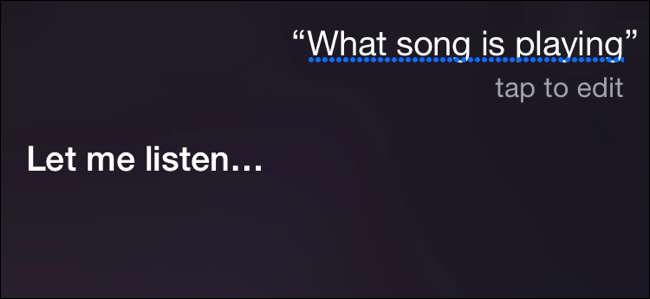
O Siri fornece um botão “Comprar” que permite comprar a música no iTunes, mas você também pode apenas anotar o artista e o nome da música e localizá-la em outro serviço.
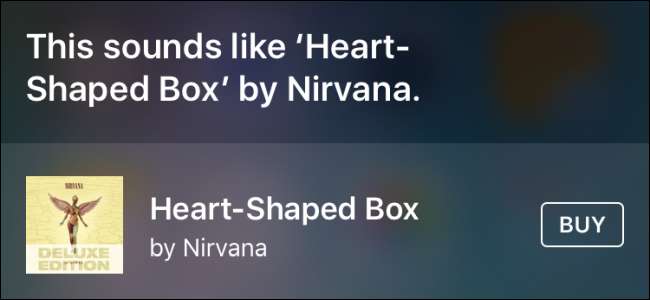
RELACIONADOS: Como ver uma lista de músicas que você identificou usando o Siri
E se você quiser encontre uma lista de músicas que você já identificou com Siri , basta acessar a iTunes Store.
Android
O Google incorporou a identificação de músicas no aplicativo de pesquisa do Google no Android. Indiscutivelmente parte de Google agora , identificar músicas é um dos muitos Comandos de voz “Ok Google” você pode usar no Android.
RELACIONADOS: Como configurar e usar o Google Now no Android
Para identificar uma música, você pode simplesmente dizer “Ok Google, que música é essa?” - desde que o recurso OK Google esteja ativado. Caso contrário, toque no microfone na barra de pesquisa na parte superior da tela inicial e diga “Que música é essa?”
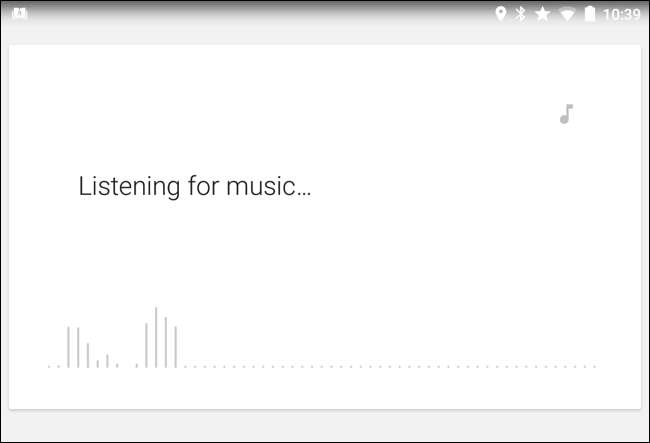
O Google também oferece um atalho “Ok Google, Shazam esta música” se você tiver o aplicativo Shazam instalado. Isso abrirá imediatamente o aplicativo Shazam em vez de usar o próprio recurso de identificação de música do Google.
Windows 10
No Windows 10, você pode usar Cortana para identificar canções. Abra a Cortana (ou diga “Ei, Cortana” se você ativou essa opção) e, em seguida, diga “Que música é essa?” A Cortana irá ouvir música usando o microfone do seu dispositivo e, em seguida, identificá-la para você.
Você pode até identificar músicas tocando em seu PC desta forma - apenas certifique-se de que não está ouvindo em fones de ouvido e o microfone do seu dispositivo irá captar o áudio dos alto-falantes.
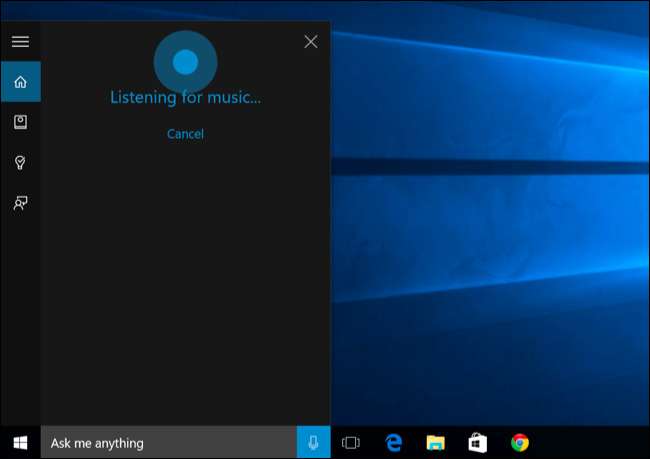
Isso deve funcionar da mesma maneira em telefones Windows Phone 8.1 e Windows 10, que também incorporam a Cortana. Ele funcionará até com o aplicativo Cortana para Android e iOS.
macOS X
Agora que a Siri isi faz parte do macOS X, você pode usá-la para identificar músicas da mesma forma que no iPhone e iPad.
Abra o Siri - ou apenas diga “Ei, Siri” se tiver esse recurso habilitado. Diga algo como “Que música está tocando?” ou “Nomeie essa música”. O Siri vai ouvir a música e identificá-la para você.
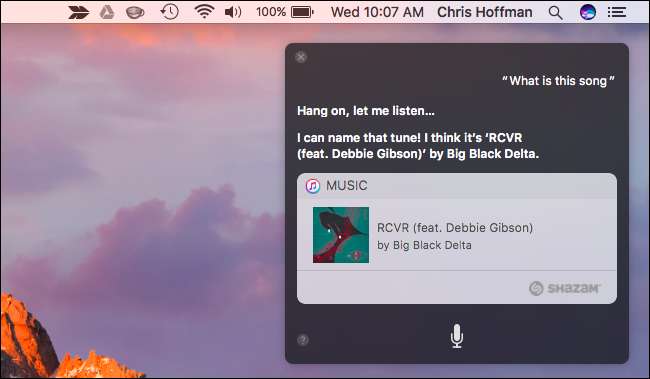
Assim como nos dispositivos iOS, o Siri é alimentado por Shazam. Se você instalou o Shazam, pode ir direto para a música no aplicativo Shazam, mas não precisa ter o aplicativo Shazam para usar a identificação de música do Siri.
Windows 7, Linux, Chrome OS e qualquer coisa com um navegador da web
Midomi.com é uma ferramenta baseada na web fornecida por um SoundHound - um concorrente do Shazam. Esta é a coisa mais próxima que existe de uma versão do Shazam baseada na web.
Esta ferramenta instrui você a "cantar ou cantarolar" uma música específica, mas você não precisa fazer isso. Toque a música real para o microfone do seu computador ouvir e ele identificará a música.
Tal como acontece com as ferramentas acima, o Midomo pode captar o áudio dos alto-falantes do seu computador, para que você possa usá-lo para identificar uma música tocando no próprio computador.
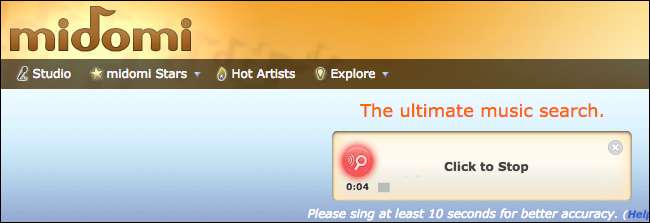
RELACIONADOS: Como pesquisar no Google como um profissional: 11 truques que você precisa saber
Obviamente, a identificação da música depende da correspondência da música que você está ouvindo com uma impressão digital dessa música gravada em um banco de dados em algum lugar. Geralmente não funciona com músicas tocadas ao vivo e pode não funcionar em músicas se houver muito outro ruído por perto. Se você consegue ouvir algumas das letras, apenas conectá-las ao Google ou a outro mecanismo de busca costuma fazer maravilhas. Tentar colocando a letra entre aspas para encontrar páginas que contenham apenas essas frases específicas. Com sorte, você encontrará páginas de letras associadas a essa música em particular.
Crédito da imagem: brett jordan no flickr







